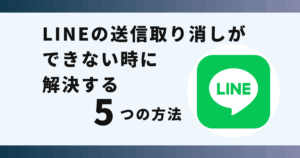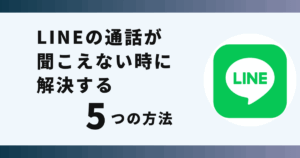LINEのQRコードが読み取れなくて悩んでいませんか?
実はアプリの再起動で解決できます。
この記事ではLINEのQRコードが読み取れない時の対処法を画像でご紹介します。
LINEのQRコードが読み取れない原因

LINEでQRコードが読み取れない原因は6つあります。
その原因がこちらになります。
- LINEアプリの不具合
- QRコードが無効化されている
- LINEにカメラのアクセス権限を許可していない
- 画面が暗い
- カメラの距離が適切でない
- カメラのレンズが汚れている
これから紹介する方法を行えばLINEでQRコードが読み取れます。
LINEのQRコードが読み取れない時の対処法

 お悩みねこ
お悩みねこLINEのQRコードを読み取れる方法ってあるの・・・?



その便利な方法を紹介するにゃ!
LINEのQRコードが読み取れない時の対処方法は3つあります。
それがこちらの方法です。
- アプリを再起動する
- QRコードを更新してもらう
- LINEにカメラのアクセス権限を許可する
これから詳しく解説するので、自分に合った方法を見つけてLINEのQRコードを読み取れるようにしましょう!
①アプリを再起動する



この方法はリスクなしですぐに実践できるよ!迷ったら最初に試してみるにゃ!
LINEのQRコードが読み取れない時の対処方法として、アプリを再起動することで解決できます。
読み取れない原因として、LINEアプリに一時的な不具合が発生していることが考えられます。
そんな時はLINEアプリを一旦終了させて、再起動するだけで改善することがあります。
アプリを再起動する方法はこちらです。
【iPhoneの場合】
- アプリスイッチャーを開く
- 右にスワイプしてLINEアプリを探し出す
- LINEアプリを上にスワイプ
- ホーム画面に移動
- LINEアプリをタップ
アプリスイッチャーを開く方法
ホームボタン搭載のiPhone:ホーム画面をダブルクリック
Face ID搭載のiPhone:画面の下部から上にスワイプして中央で止める
LINEの文字入力などの作業中に再起動を行うと、作業途中のデータが消去されます。
画像を使って詳しく解説します!








これで完了です。
【Androidの場合】
- □ボタンもしくは|||ボタンをタップ
- LINEアプリを上にスワイプ
- アプリをタップ



アプリの不具合が起きた時、再起動はとても効果的なんだにゃ!



それなら別のトラブルの時にも応用できそうだにゃ
②QRコードを更新してもらう
QRコードを更新してもらうことも効果的です。
LINEのQRコードは、時間が経過すると無効になってしまい読み取れなくなります。
その場合、更新したQRコードを表示することで問題が解決するのです。
QRコードを更新してもらう方法は以下の2つのステップになります。
- QRコード下部の「更新」をタップ
- 確認画面で「OK」をタップ
画像を使って詳しく解説します!







これも簡単にできることだにゃ。



相手にも協力してもらって問題解決にゃ!
③LINEにカメラのアクセス権限を許可する
LINEにカメラのアクセス権限を許可することも忘れてはいけません。
カメラのアクセス権限を許可していないと、QRコードの読み取りができないからです。
初回利用時に「写真と動画の撮影をLINEに許可しますか?」と表示された時に、許可しないと読み取りができなくなります。



あれ?以前アクセス権限を許可したような気がする・・・



アップデート後にアクセス権限がリセットされることもあるよ。注意だにゃ!
LINEにカメラのアクセス権限を許可する方法はこちらになります。
【iPhoneの場合】
- 「設定」をタップ
- 「アプリ」をタップ
- 「LINE」をタップ
- 「写真」をタップ
- 「フルアクセス」をタップ
画像を使って詳しく解説します!










これで完了です。
【Androidの場合】
- 設定から「アプリ」あるいは「アプリの通知」を選ぶ
- 「すべてのアプリ」から「LINE」を選ぶ
- 「アプリ情報」の画面で「権限」を選ぶ
- 「カメラ」を選ぶ
- 「カメラの権限」画面で、アクセスを許可する
対処法でもLINEのQRコードを読み取れない場合





先生助けて!!対処方法を行ってもLINEのQRコードが読み取れないよ・・・!



それは大変・・・!別の解決方法を紹介するにゃ!
対処方法を試してもLINEのQRコードが読み取れない場合は、別の方法で読み取ることができます。
その方法がこちらです。
- 画面を明るくする
- カメラの距離を調整する
- カメラのレンズを綺麗にする
- アプリをアップデートする
これでLINEのQRコードを読み取ることができるようになります。
①画面を明るくする
QRコードを表示する人に画面を明るくしてもらうことも大切です。
なぜなら画面の明るさによって、読み取りが上手くいかないことがあるからです。
画面を明るくする方法はこちらになります。
【iPhoneの場合】
- 「設定」をタップ
- 「画面表示と明るさ」をタップ
- スライダをドラッグ
画像を使って詳しく説明します!






これで完了です。
【Androidの場合】
- クイック設定パネルを表示
- さらに下方向にスワイプ
- スライダが表示されたらドラッグ
②カメラの距離を調整する
カメラのピントも合わせるといいでしょう。
カメラを近づけすぎるとQRコードの細かな模様を認識できなくなります。
一方、遠ざけすぎるとQRコードの写りが小さくなりすぎてカメラが認識できなくなってしまいます。



ピントをしっかり合わせることも、読み取りには欠かせないわけだにゃ!
そこで、次のようにしてみましょう。
- 相手のスマホから15㎝くらいの距離をとる
- カメラをかざして再度読み取りを試す
合わせて次のことに気をつけるとなお良いです。
・画面保護フィルムを貼っている場合は、反射しない角度に調整する
・四角の枠内からはみ出さない
③カメラのレンズを綺麗にする
カメラのレンズも綺麗にしておきましょう。
カメラのレンズは意外と汚れていることがあり、そうするとQRコードの読み取りができません。
ですので、次のことを行いましょう。
・自分のカメラのレンズを拭く
・相手のスマホ画面を拭く



メガネふきなどの柔らかい布で拭くのをおすすめするにゃ!
④アプリをアップデートする
アプリのアップデートもおすすめです。
アプリのバージョンが古いと、メモリ不足などから正常に動作していない可能性もあるからです。
アプリをアップデートする方法はこちらになります。
【iPhoneの場合】
- App Storeを開く
- 画面右上のマイアカウントボタンをタップ
- 下にスクロール
- 「利用可能なアップデート」にLINEがあるか確認
- 「アップデート」をタップ
画像を使って詳しく説明します!










【Androidの場合】
- Google Playストアを開く
- 画面右上のプロフィールアイコンをタップ
- 「アプリとデバイスの管理」をタップ
- 「アップデート利用可能」で「詳細を表示」をタップ
- 更新したいアプリの横にある「更新」をタップ
まとめ
LINEのQRコードが読み取れない時の対処方法として、アプリを再起動することが1番簡単な方法でしたね!
是非ご紹介した方法でLINEのQRコードを読み取ってみてください。